|
||||||||||||||||
| Pràctica |
|
|||||||||||||||
| Un cop registrats, a pujar vídeos i a compartir | |
|
|
Recordeu on hem deixat la pràctica 1 de YouTube. Ja estem registrats i cal que ens fem la foto a la web amb el nostre nom d'usuari/a |
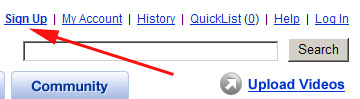 |
|
També podem fer clic directament a Upload Videos, però igualment haureu de passar per aquest quadre de diàleg, on caldrà registrar-se: |
|
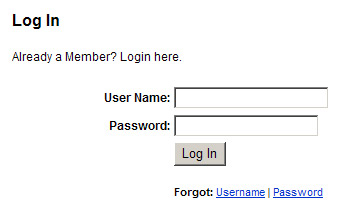 |
|
Molt possiblement, el primer cop que efectueu el registre us sortirà un missatge per tal que confirmeu, des de l'adreça de correu que heu posat, que és la correcta. Si és així, us sortirà un missatge similar a: |
|
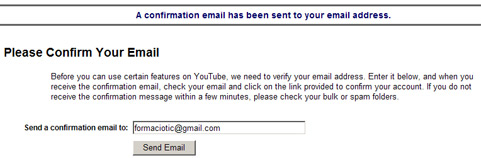 |
|
Haureu d'entrar a la vostra adreça de correu i confirmar a l'enllaç que us proposen que "vosaltres sou vosaltres". |
|
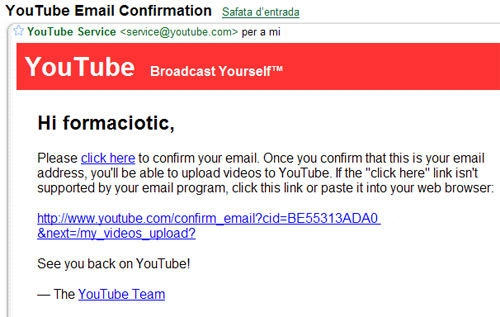 |
|
| Pujar al servidor el nostre primer vídeo | |
1. Localitzeu un clip de vídeo, amb extensió Avi o Mpg. Al DVD de Materials de Formació d'aquest curs o dels passats en trobareu alguns. Us en deixem un en format Quicktime, aquí. Podeu fer servir el que vulgueu, però us aconsellem, d'entrada, que sigui de poc pes, per fer la prova només. |
|
| 2. Entreu, un cop registrats/des a l'apartat de "Upload Videos". Llegiu bé: | |
 |
|
- El clip tardarà uns minuts a estar disponible un cop el pugeu (es revisa el contingut ) |
|
- Ha de tenir un pes màxim de 100 Mb |
|
- Només podeu pujar clips amb format Mpeg ( Divx o Xvid ), Avi o Quicktime, amb unes mides aconsellables de 320x240. Si no és exactament això, ell mateix fa la conversió directament |
|
| 3. Cal que ompliu també les dades que voleu posari al clip i fer clic a Go Upload a file | |
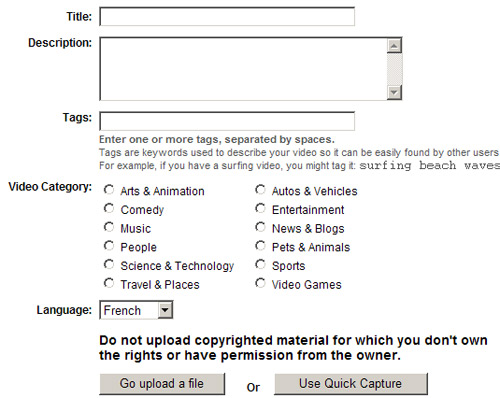 |
|
| 4. Saltareu a la pantalla següent, que també cal omplir. Podeu deixar els valors per defecte i cercar al navegador el clip en qüestió que voleu pujar. Un cop fet, podeu fer clic a Upload Vídeo | |
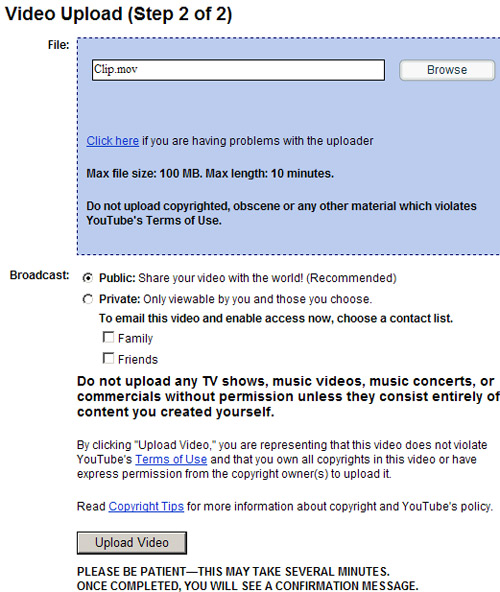 |
|
5. Ara comença la pujada automàtica de l'arxiu. Com bé diu aquí dalt, tingueu una mica de paciència i espereu. Mentretant, podreu observar la barra de progrés de la pujada de l'arxiu: |
|
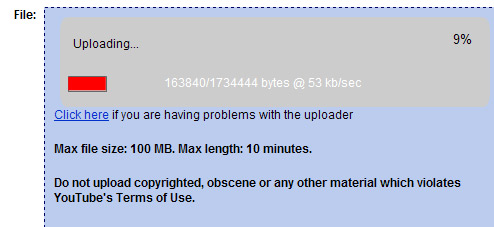 |
|
| El missatge us recorda que no podeu pujar imatges amb drets d'autoria d'altres persones. | |
6. Un cop acabat el procés us sortirà automàticament una pantalla per a repassar les dades del clip, i la seva disponibilitat (si voleu que sigui un clip públic o només autoritzat a una persona o grups de persones). Accepteu-ho tot per defecte, ompliu algun camp, si cal, i feu clic abaix, a Update video info. |
|
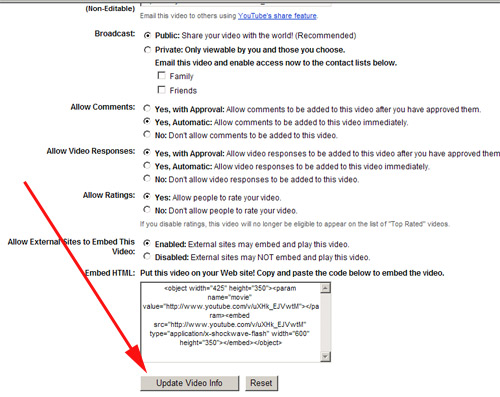 |
|
| No patiu gaire per aquests camps, sempre els podreu editar. | |
| 7. Un cop us surt a dalt el missatge que la informació ja ha estat actualitzada, podeu fer clic a My videos, per comprovar-ne l'estat: | |
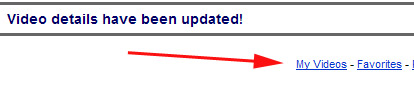 |
|
8.- El clip tardarà uns quants minuts a estar disponible (algú se'ls mira abans). Veureu que surt un avís dient que encara no està disponible, per això aquesta pràctica us aconsellem que la feu al matí, per tenir el clip disponible a la tarda. |
|
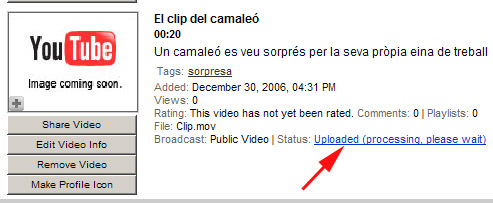 |
|
9. Un cop el clip ja estigui disponible (una hora, aproximadament), observeu que, des del mateix menú, podeu observar les vegades que el clip ha estat vist ("view"), la seva disponibilitat ("live"), si algú l'ha "puntuat" ("entre 1 i 5 estrelles"), la durada i l'adreça real del clip. Recordeu que és molt desitjable que tingui els tags (etiquetes), que és l'eina més bona per als cercadors. |
|
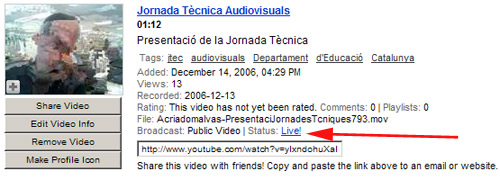 |
|
|
|
Heu de tenir paciència per a veure posteriorment el clip. Si per la tarda no teniu el clip disponible, haureu de fer servir un altre. No se sap quin sistema de revisió es fa servir al sistema, però sembla que es miren tot el que es posa, per evitar clips de vídeo no massa adequats per la seva tipologia de contingut. |